
Satura rādītājs:
- 1. solis: materiāli
- 2. solis: elektroinstalācija
- 3. darbība: iestatiet savu Ubidots kontu un mainīgos
- 4. darbība. Izvēlieties Raspberry Pi kā savu jauno datu avotu un aizpildiet veidlapu
- 5. solis: Tagad noklikšķiniet uz jaunā avota “My Raspberry Pi”
- 6. darbība: pievienojiet jaunu mainīgo ar nosaukumu “bezmaksas vai aizņemts” un neaizmirstiet aizpildīt lauku nosaukumu un vienību
- 7. darbība: ņemiet vērā mainīgā ID
- 8. solis: Raspberry Pi kodēšana
- 9. darbība. Indikatora izveide Ubidots informācijas panelī
- 10. solis: izvēlieties logrīku "Indikators" un izpildiet tālāk norādītās darbības
- 11. solis. Tagad jums ir indikators
- 12. solis. Secinājums
- Autors John Day [email protected].
- Public 2024-01-30 10:54.
- Pēdējoreiz modificēts 2025-01-23 14:59.


Šajā projektā mēs izveidosim vienkāršu parkošanās sensoru, izmantojot Raspberry Pi. Izrādās, ka katru rītu man nākas saskarties ar šādu jautājumu: vai vienīgā autostāvvieta mana biroja priekšā jau ir aizņemta? Jo, kad tas patiesībā ir, man jāiet apkārt kvartālam un jāizmanto vēl vismaz 10 minūtes, lai novietotu automašīnu un ietu uz biroju.
Tāpēc es domāju, ka būtu forši zināt, vai vieta ir brīva vai nē, pirms mēģināt tur nokļūt. Beigās rezultāts bija jauks logrīks, kuru varēju pārbaudīt no sava iPod vai mobilā tālruņa
1. solis: materiāli

1. Raspberry Pi modelis B:
2. USB WiFi dongle
3. Parallax kustības sensors
4. Trīs vadi no sievietes līdz sievietei
5. Ubidots konts - vai - STEM licence
2. solis: elektroinstalācija
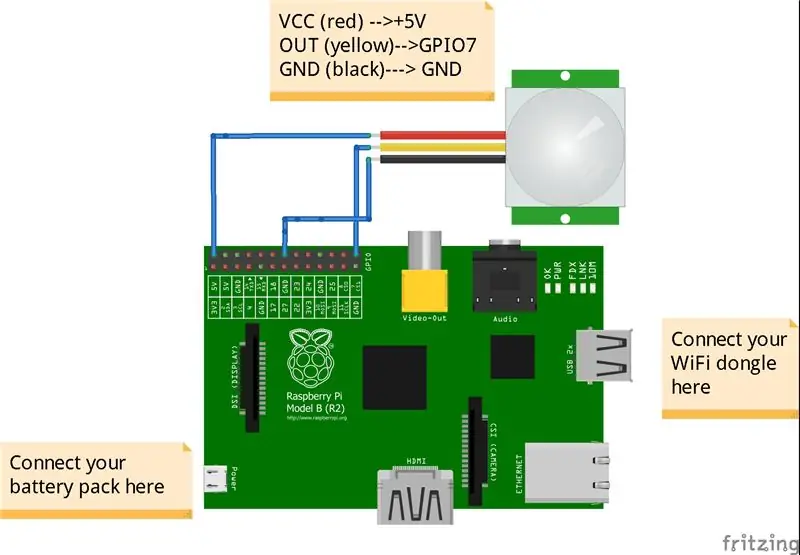
Kustības sensoru ir ļoti viegli uzstādīt, jo tam ir tikai trīs tapas: GND, VCC (+5v) un OUT (digitālais signāls “1” vai “0”). Ja ap to ir kustība, tas izvadīs “1”, ja nav, “0”.
Savienojumu varat redzēt zemāk redzamajā diagrammā, kabeļi ir pievienoti tieši Raspberry Pi GPIO tapām. Ja jums nepieciešama plašāka informācija par GPIO tapām, varat apmeklēt šo rokasgrāmatu vietnē makezine.com; tas ir labs avots, lai iepazītos ar Raspberry Pi tapām.
3. darbība: iestatiet savu Ubidots kontu un mainīgos
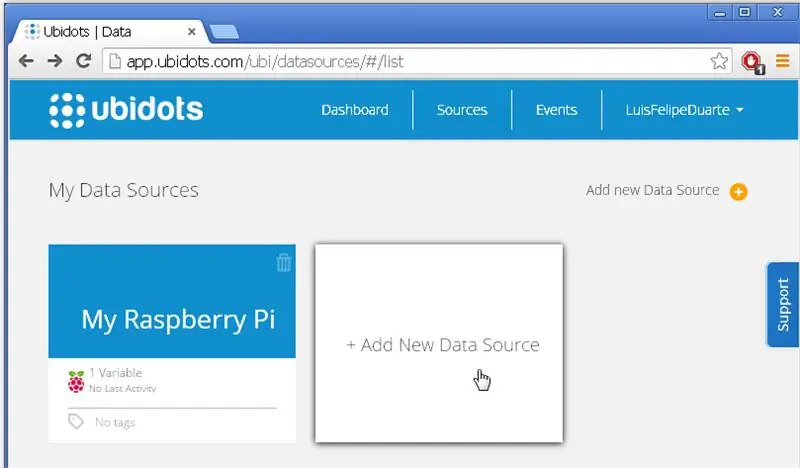
Ja esat jauns Ubidots lietotājs, izveidojiet kontu šeit.
Dodieties uz cilni "Avoti" un pievienojiet jaunu avotu
4. darbība. Izvēlieties Raspberry Pi kā savu jauno datu avotu un aizpildiet veidlapu
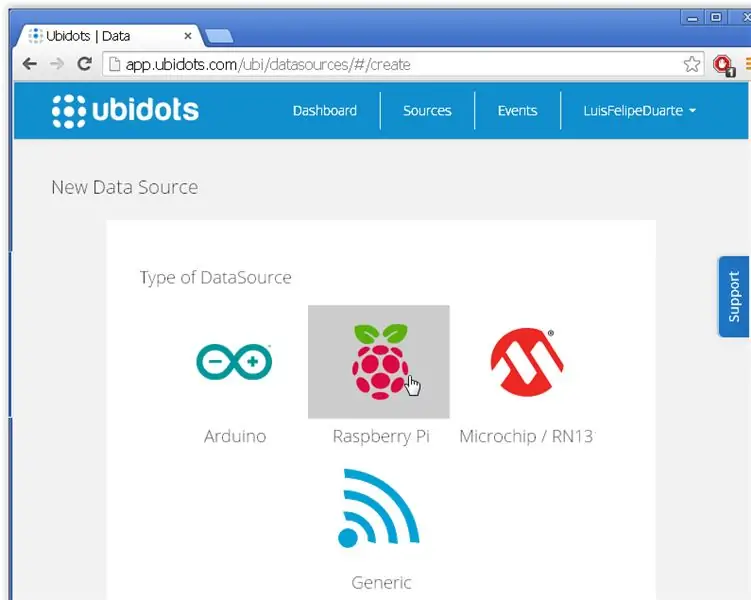
5. solis: Tagad noklikšķiniet uz jaunā avota “My Raspberry Pi”
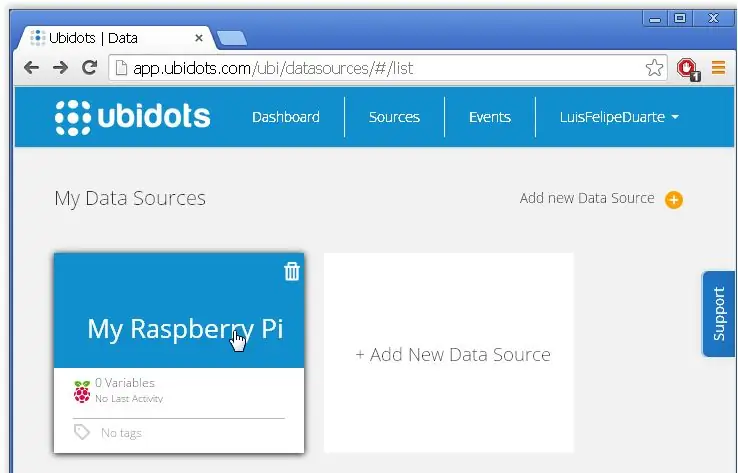
6. darbība: pievienojiet jaunu mainīgo ar nosaukumu “bezmaksas vai aizņemts” un neaizmirstiet aizpildīt lauku nosaukumu un vienību
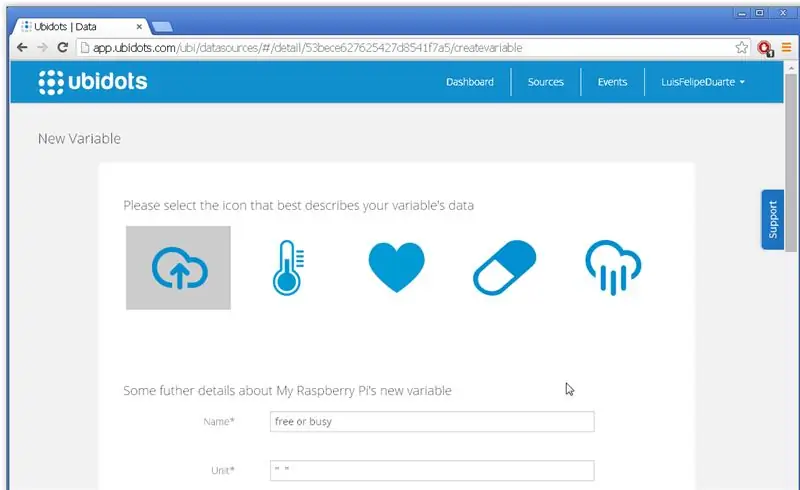
7. darbība: ņemiet vērā mainīgā ID
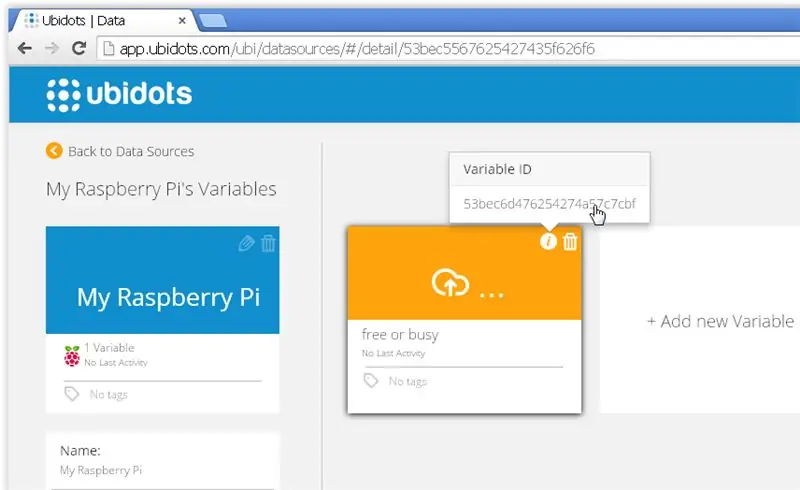
Ņemiet vērā savu API atslēgu, kas atrodama sadaļā “Mans profils - API atslēga”
8. solis: Raspberry Pi kodēšana
Jums jau vajadzēja konfigurēt savu Raspberry Pi, piekļūstot internetam no tā. Ja nē, izpildiet šo rokasgrāmatu vai pārbaudiet šo emuāra ziņu par WiFi iestatīšanu.
Kad esat gatavs, piekļūstiet savam Raspberry Pi, izmantojot termināli (LxTerminal, ja piekļūstat savam Pi tieši caur to GUI), dodieties uz mapi, kurā vēlaties saglabāt šo projektu, un izveidojiet jaunu failu ar nosaukumu "klātbūtne.py"
$ sudo nano klātbūtne.py
Tagad ielīmējiet šādu kodu:
importēt RPi. GPIO kā GPIO ## GPIO bibliotēka no ubidots importēt ApiClient ## Ubidots bibliotēkas importēšanas laiks ## laika bibliotēka kavējumiem GPIO.setmode (GPIO. BCM) ## iestatīt BCM kā ievades GPIO numurēšanas sistēmu GPIO.setup (7, GPIO. IN) ## GPIO7 pasludināšana par sensora ievadi
pamēģini:
api = ApiClient ("75617caf2933588b7fd0da531155d16035138535") ## ielieciet savus apikey people = api.get_variable ("53b9f8ff76254274effbbace") ## ievietojiet sava mainīgā ID, izņemot: drukājiet "nevar savienot"#internet, ja tā notiek (): klātbūtne = GPIO.input (7)#)#saglabājot sensora vērtību, ja (klātbūtne == 0): ## ja klātbūtne ir nulle, tas nozīmē, ka otra automašīna joprojām ir tur: (people.save_value ({'vērtība ': klātbūtne}) ## nosūta vērtību uz ubidots time.sleep (1) ## pārbaudiet ik pēc 5 sekundēm, vai otra automašīna pārvietojas drukāt "cero", ja (klātbūtne): people.save_value ({' value ': klātbūtne})# #cita automašīna palikusi, tāpēc šobrīd tā ir tukša:) time.sleep (1) print "uno" GPIO.cleanup () ## atiestatīt GPIO tapu statusu
Palaidiet savu programmu:
$ sudo python klātbūtne.py
9. darbība. Indikatora izveide Ubidots informācijas panelī
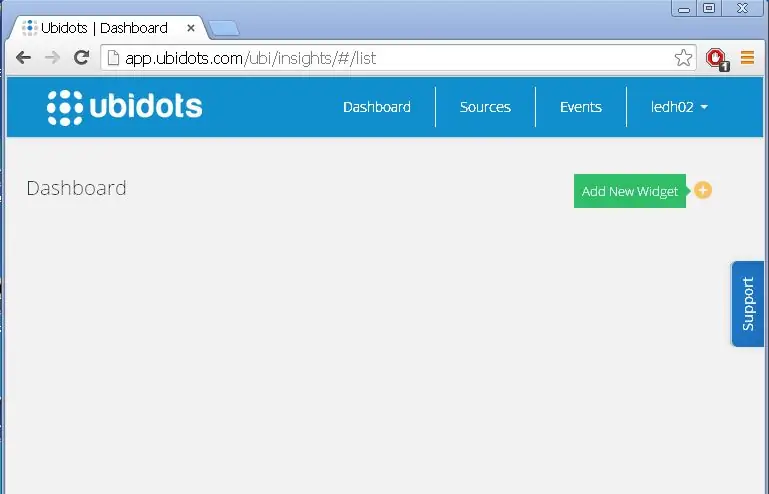
Tagad, kad mēs iegūstam tiešos datus no ierīces, mums ir jāizveido pielāgots logrīks, kas mums norāda, vai autostāvvieta ir aizņemta vai nē. Noklikšķiniet uz informācijas paneļa cilnes un pēc tam pievienojiet jaunu logrīku:
10. solis: izvēlieties logrīku "Indikators" un izpildiet tālāk norādītās darbības
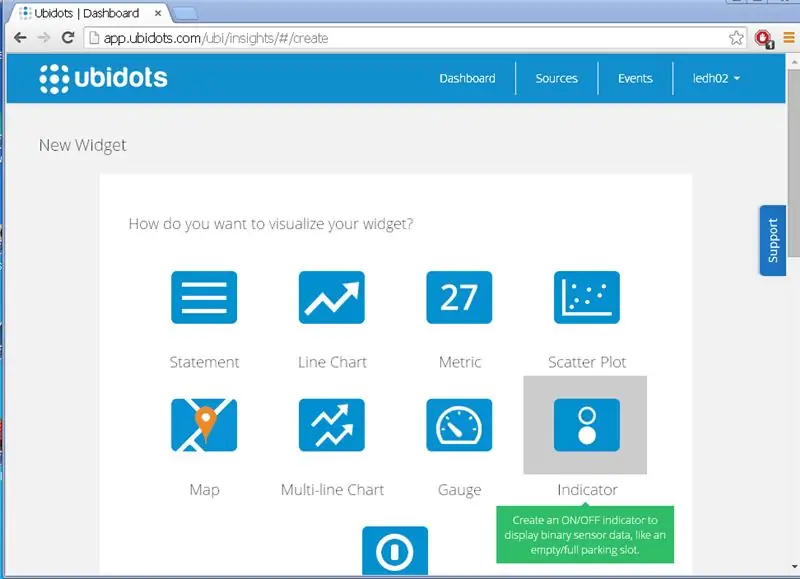
11. solis. Tagad jums ir indikators
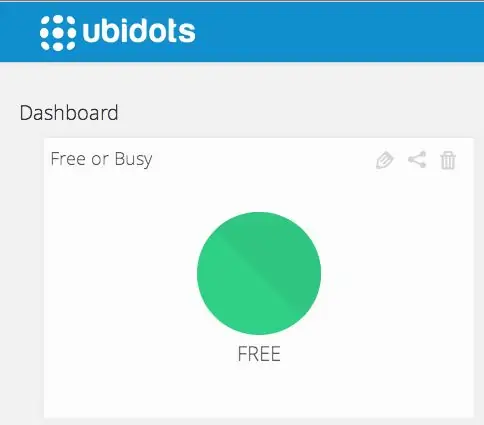
Lieliski! tagad jums vajadzētu redzēt tiešu logrīku, kas norāda stāvvietas stāvokli. Btw jūs varat iegult šo logrīku jebkurā tīmeklī vai mobilajā lietotnē:
12. solis. Secinājums
Tas ir viss šim projektam! Mēs uzzinājām, kā savienot kustības sensoru ar Ubidots mākoni, izmantojot Raspberry Pi, un parādīt tā datus tiešā logrīkā. Projektu varētu uzlabot, izmantojot klātbūtnes sensoru, nevis tieši kustības sensoru (kas pēc kustības beigām atgriežas pie "0"). To var arī pagarināt, iestatot SMS vai e -pasta brīdinājumus, kurus var izveidot Ubidots konta cilnē Notikumi.
Vai jums ir jautājums? jūtieties brīvi komentēt zemāk vai atstāt biļeti mūsu atbalsta lapā.
Šeit ir vēl viens foršs projekts, kurā tiek izmantots Raspberry Pi un kustības sensors:
Ieteicams:
Autostāvvietas palīgs Viegls remonts / diagnostika: 4 soļi

Viegls autostāvvietas palīgsistēmas remonts / diagnostika: Labi, sāksim darbu. Man ir 2010. gada Chevrolet Avalanche, un tā aizmugurējā buferī ir 4 parkošanās palīgsistēmas sensori. Šo neatrisināmo var izmantot un izmantot, cik man zināms, laika apstākļi, kas jums ir priekšā vai Rea, vai abi. Tāpēc es devos uz savu favorītu
Viedās autostāvvietas un satiksmes kontroles kiberfiziskā drošība: 6 soļi

Viedās autostāvvietas un satiksmes kontroles kiberfiziskā drošība: internets pieaug ar miljardiem ierīču, ieskaitot automašīnas, sensorus, datorus, serverus, ledusskapjus, mobilās ierīces un daudz ko citu līdz šim nepieredzētā tempā. Tas rada vairākus riskus un ievainojamības infrastruktūrā, darbībā un
Kā izveidot precīzu gaisa plūsmas ātruma sensoru, izmantojot Arduino par COVID-19 ventilatoru, kas mazāks par 20 £: 7 soļi

Kā izveidot precīzu gaisa plūsmas ātruma sensoru ar Arduino par COVID-19 ventilatoru, kas mazāks par 20 sterliņu mārciņām: lūdzu, skatiet šo ziņojumu, lai uzzinātu jaunāko šī atveres plūsmas sensora dizainu: https://drive.google.com/file/d/1TB7rhnxQ6q6C1cNb. ..Šīs pamācības parāda, kā izveidot gaisa plūsmas ātruma sensoru, izmantojot zemu izmaksu spiediena starpības sensoru un viegli
FinduCar: viedā automašīnas atslēga, kas ved cilvēkus uz automašīnu novietošanas vietu: 11 soļi (ar attēliem)

FinduCar: viedā automašīnas atslēga, kas ved cilvēkus uz automašīnu novietošanas vietu: Lai atrisinātu iepriekš minētās problēmas, šis projekts piedāvā izstrādāt viedo automašīnas atslēgu, kas varētu novirzīt cilvēkus uz vietu, kur viņi novietoja automašīnu. Un mans plāns ir integrēt GPS automašīnas atslēgā. Nav nepieciešams izmantot viedtālruņa lietotni, lai izsekotu
Kā saspiest PSP dublējumu ISO failus CSO failos, lai ietaupītu vietu: 4 soļi

Kā saspiest PSP dublējumu ISO failus CSO failos, lai ietaupītu vietu. Šajā pamācībā es parādīšu, kā saspiest PSPS dublējumkopijas no ISO uz CSO, lai ietaupītu vietu atmiņas kartē, izmantojot tikai vienu programmatūras daļu ir izmantojams ar Wine Ubuntu. Jums būs nepieciešams arī CFW (Cusstom Firm-Ware) PSP, lai izveidotu
